登录
- 微信登录
- 手机号登录
微信扫码关注“汇帮科技”快速登录
Loading...
点击刷新
请在微信【汇帮科技】内点击授权
300秒后二维码将过期
二维码已过期,点击刷新获取新二维码
登录
登录
其他登录方式
修改日期:2025-11-07 09:00
在数字化办公场景中,WebP格式凭借出色的压缩效率和画质表现,逐渐成为网页图片的主流选择。但当你需要在旧版软件、特定平台或离线环境中使用图片时,JPG格式的兼容性优势就凸显出来。本文将针对不同用户需求,从系统自带工具到专业软件,从电脑端到移动端,提供六种安全、高效且免费的WebP转JPG解决方案,帮助你轻松解决格式转换难题,提升办公效率。

Windows用户无需额外安装软件,系统自带的「画图」工具即可完成基础转换。操作流程如下:
步骤一:找到目标WebP图片,右键点击文件图标,选择「打开方式」→「画图」。若未在菜单中找到,可通过「更多应用」→「画图」打开。
步骤二:图片加载后,点击左上角「文件」菜单,选择「另存为」选项。
步骤三:在弹出的「另存为」对话框中,点击「保存类型」下拉菜单,选择「JPEG图片 (*.jpg, *.jpeg)」。
步骤四:设置文件名和保存路径,点击「保存」即可完成转换。
优势:系统内置、完全免费、无需联网,适合临时单张转换。
注意:仅支持Windows系统,批量处理效率较低。
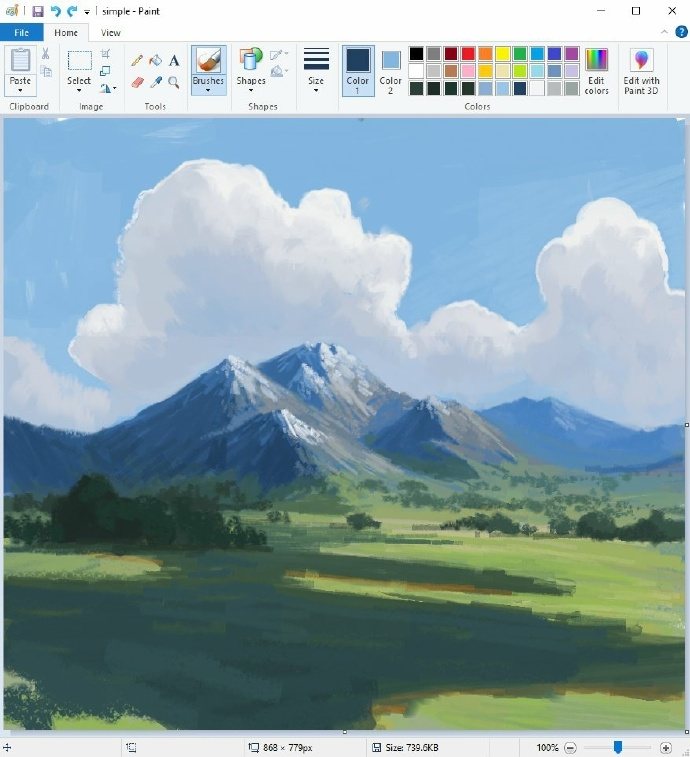
汇帮图片处理器是一款专注于图片格式转换的轻量化工具,支持10+种格式互转,尤其适合需要批量处理的办公场景。以下是详细操作步骤:
步骤一:打开软件后,点击界面上的「添加文件」按钮,或直接将WebP图片拖拽至操作区,支持单张或批量导入。
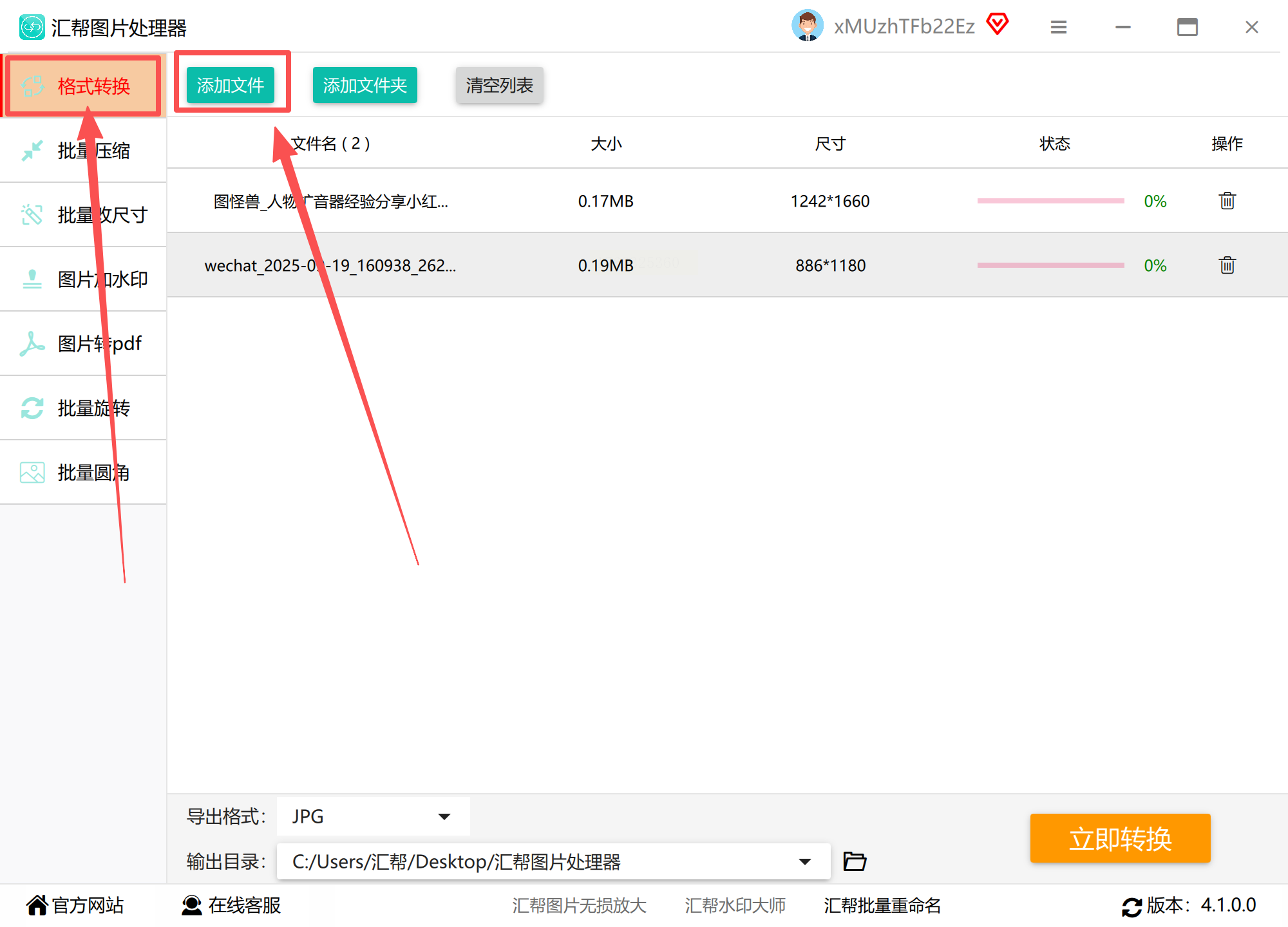
步骤二:在格式设置区域,选择「导出格式」为「JPG」。软件提供不同画质选项(如高质量/标准/小体积),可根据需求调整。
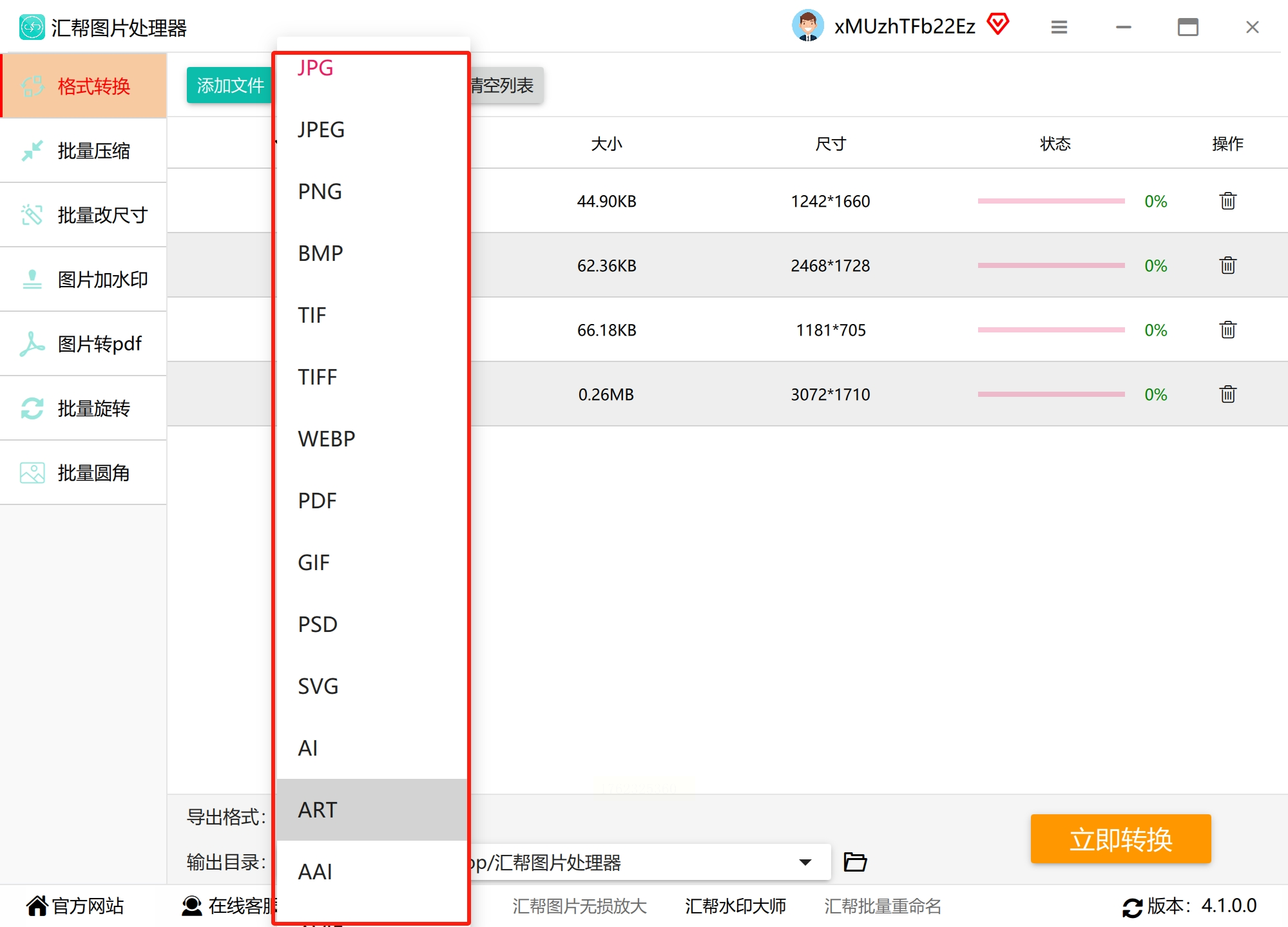
步骤三:设置输出路径。可直接选择「软件默认路径」,或点击「浏览」自定义文件夹,建议单独创建转换后的文件夹便于管理。
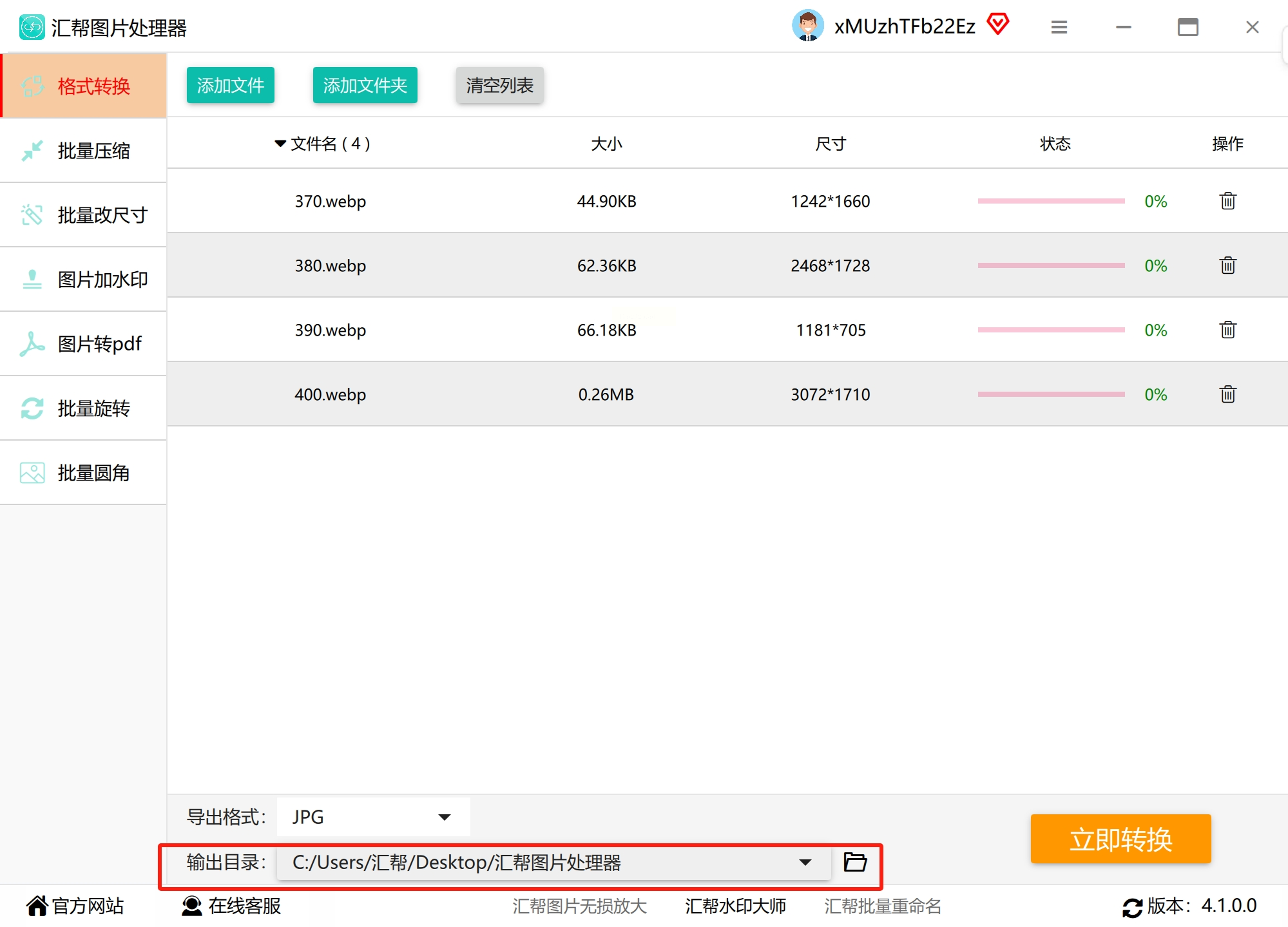
步骤四:点击「开始转换」按钮,软件将自动处理图片。转换进度可通过界面实时显示的加载条查看。
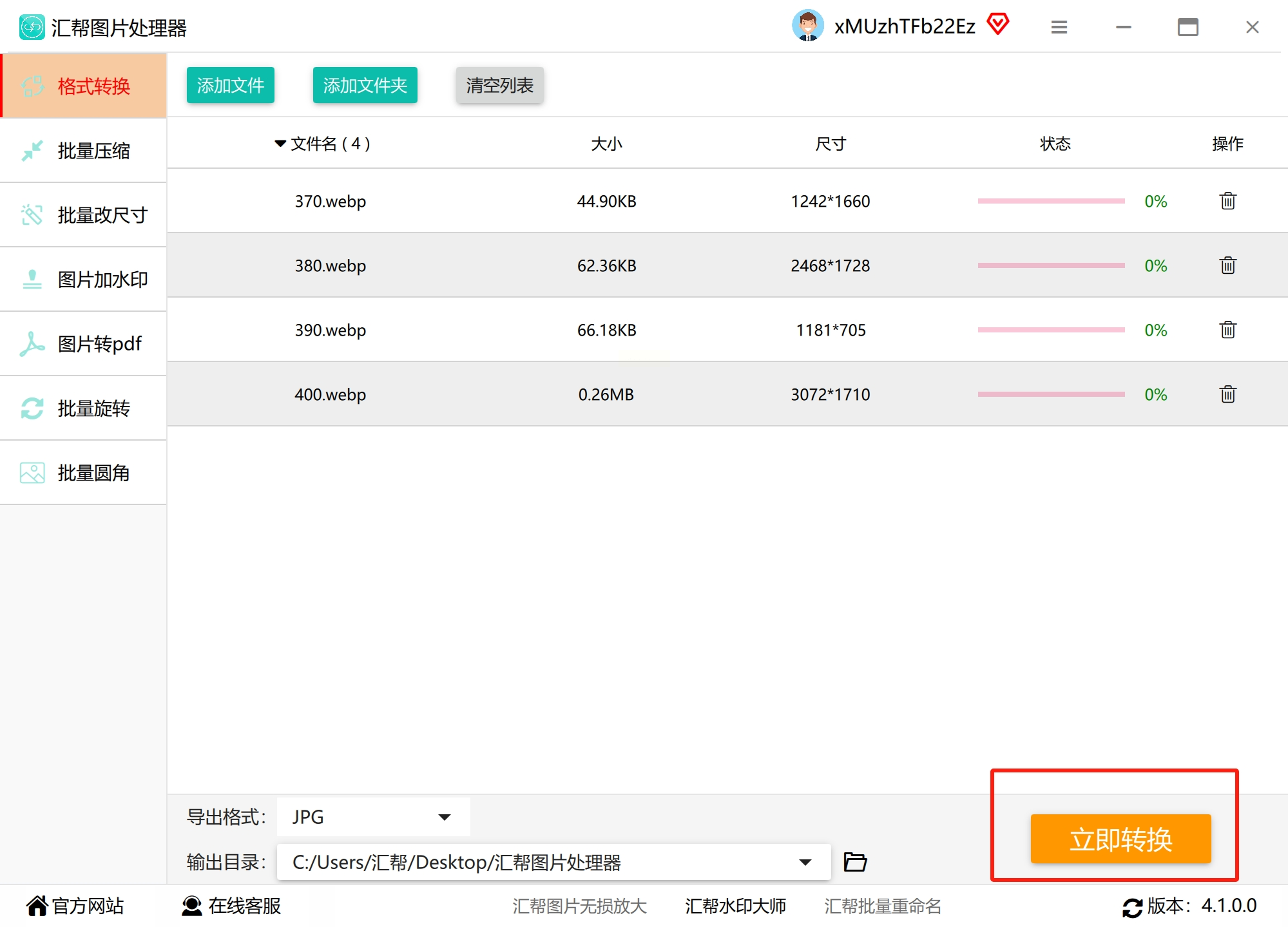
步骤五:转换完成后,软件会弹出提示,点击「打开文件夹」即可查看结果。建议检查部分文件的画质和完整性,确保转换无误。

优势:支持批量处理、格式选择灵活、操作简单直观,适合频繁转换图片的用户。
Mac用户可利用系统自带的「预览」应用实现格式转换,无需安装第三方软件:
步骤一:双击WebP图片,默认使用「预览」程序打开。若未自动打开,右键选择「打开方式」→「预览」。
步骤二:点击顶部菜单栏「文件」→「导出」。
步骤三:在「导出」对话框中,点击「格式」下拉菜单,选择「JPEG」。
步骤四:拖动「品质」滑块调整压缩程度(建议80%-90%平衡画质与文件大小),设置保存路径后点击「存储」。
优势:原生支持、操作流畅、无额外安装成本。
注意:仅适用于macOS系统,不支持批量转换。
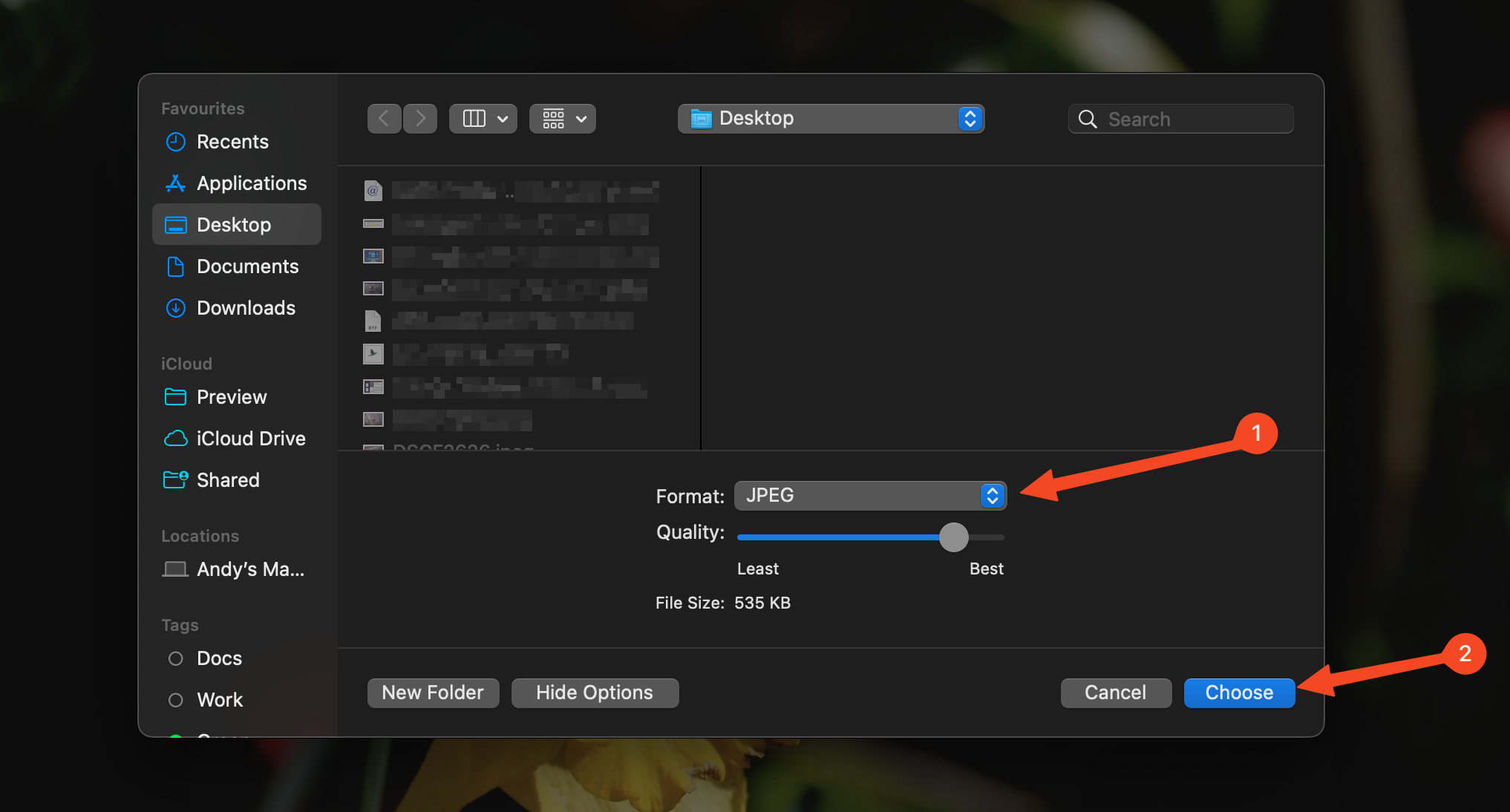
通过修改文件扩展名实现格式快速转换,适用于临时验证兼容性的场景:
步骤一:打开文件资源管理器,按「Alt+查看」→「文件扩展名」,确保显示文件后缀(如*.webp)。
步骤二:选中WebP文件,按F2重命名,将文件名末尾的「.webp」直接改为「.jpg」。
步骤三:系统会弹出警告“更改扩展名可能导致文件不可用”,点击「是」确认。
风险提示:此方法本质是修改系统识别标记,部分老旧软件或设备可能无法识别。仅推荐用于非关键场景测试。
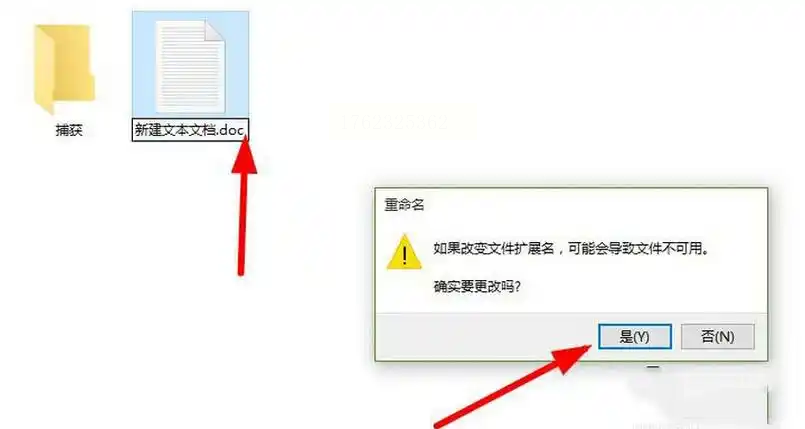
无需安装软件,通过浏览器即可完成转换,适合临时少量需求:
推荐工具:Convertio、iLoveIMG、Aconvert(均支持免费基础转换)
通用步骤(以Convertio为例):
1. 打开Convertio官网,点击「选择文件」,从本地或云端(如Google Drive)上传WebP图片。
2. 在「输出格式」中选择「JPG」,点击「转换」按钮。
3. 转换完成后,点击「下载」保存图片。
优势:跨平台(Windows/Mac/Linux/手机浏览器)、无需安装、操作简单。
注意:需联网,敏感图片建议避免使用公共平台。
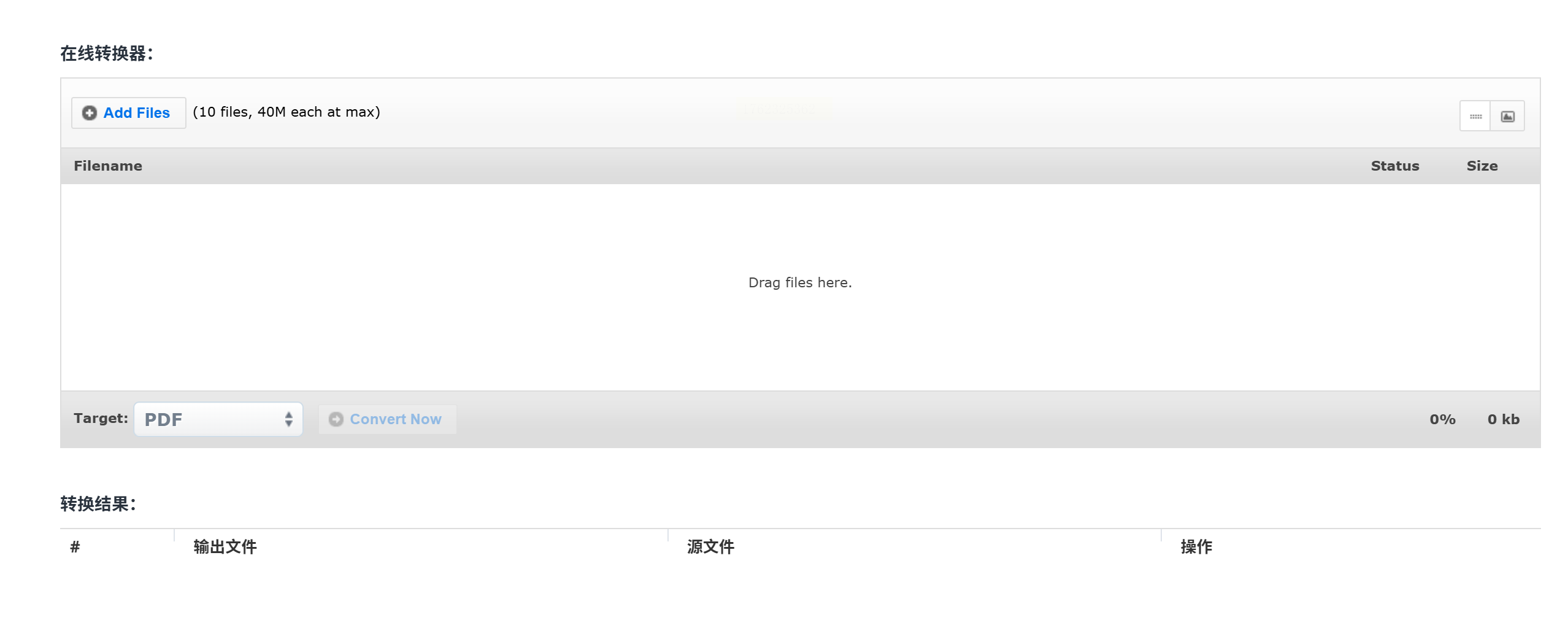
若需在转换同时调整图片(如裁剪、调色),可使用Photoshop或GIMP:
以GIMP为例:
1. 打开GIMP后,通过「文件」→「打开」导入WebP图片。
2. 按需编辑图片(如调整大小、对比度),完成后点击「文件」→「导出为」。
3. 输入文件名,将后缀改为「.jpg」,点击「导出」。
4. 在弹出的JPEG设置中,调整「品质」(80-90为宜),点击「导出」。
优势:支持复杂编辑、批量处理(配合脚本)。
缺点:软件体积较大,学习成本较高。

选择WebP转JPG的工具时,可根据场景灵活决策:系统自带工具适合临时单张转换;《汇帮图片处理器》是批量转换的高效选择;在线工具则适合跨平台临时需求。对于专业图片处理,GIMP或Photoshop仍是最优解。无论使用哪种方法,转换后建议检查图片完整性与画质,确保格式转换不影响后续使用。掌握这些技巧,将让你的办公图片处理更加游刃有余,提升工作效率。
如果想要深入了解我们的产品,请到 汇帮科技官网 中了解更多产品信息!
没有找到您需要的答案?
不着急,我们有专业的在线客服为您解答!

请扫描客服二维码